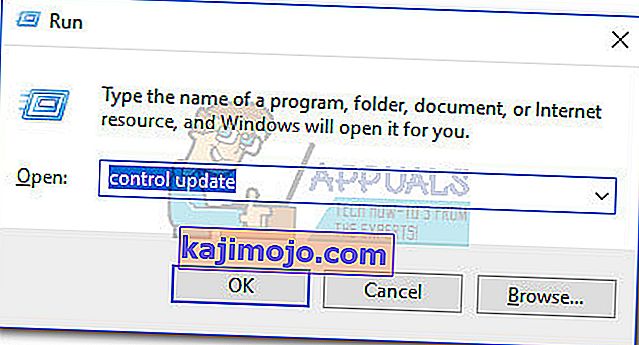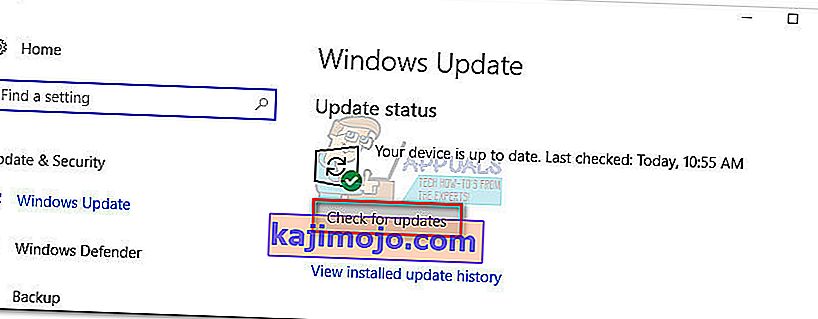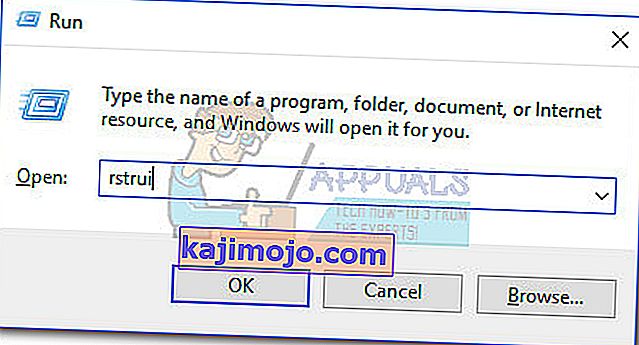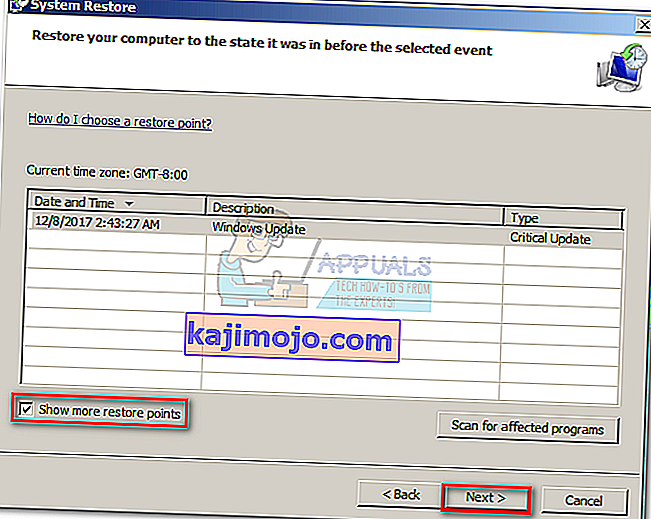НТКРНЛМП означава НТ кернел, вишепроцесорску верзију и легитимна је Виндовс компонента. Ова системска датотека има задатак да управља великом већином интерних датотека ниског нивоа, па се може сматрати једном од најважнијих Виндовс датотека.
Падови БСОД-а (плави екран смрти) често се приписују нткрнлмп.еке када корисници Виндовс-а провере датотеку избацивања меморије која је повезана са падом. Међутим, то не значи да датотеку нткрнлмп.еке узрокује проблем - то је само показатељ да се нткрнлмп.еке бавио лошим подацима у време пада.

Иако је БСОД окидач прилично тешко идентификовати, постоји ужи списак криваца за које је познато да покрећу ову грешку:
- Некомпатибилни или застарели графички управљачки програми узрокују БСОД.
- Проблем узрокује једна од најновијих исправки система Виндовс.
- Пад пада узрокују два неидентична РАМ-а. Цорсаир и неколико других производа познати су по различитим временима, подстичући тако пад БСОД-а.
- Пад БСОД-а повезан са нткрнлмп.еке ако је често повезан са лошим исправљачем напајања који узрокује проблем са напоном када рачунар пређе из стања напрезања у празан ход.
- Ц-стања и ЕИСТ су омогућени у БИОС-у и узрокују проблем када је рачунар неактиван.
- Проблем је узрокован оштећеним управљачким програмом РАИД контролера.
Ако се тренутно борите са овим проблемом, постоји неколико исправки које можете испробати, али морате бити спремни за неке опсежне кораке за решавање проблема. Испод имате колекцију решења која су успешно омогућила корисницима Виндовс-а да престану да примају падове БСОД-а повезане са нткрнлмп.еке. Следите сваки метод редом док не пронађете исправку која одговара вашем сценарију.
1. метод: Поново инсталирајте управљачки програм графичке картице
Неки корисници су успели да реше проблем након што су ажурирали управљачке програме за видео картице. Новије верзије оперативног система Виндовс аутоматски инсталирају управљачке програме потребне за вашу графичку картицу путем ВУ-а (Виндовс Упдате). Међутим, то није увек корисно, јер постоји велика шанса да ВУ неће инсталирати најновију доступну верзију. Са новијим ГПУ моделима, ово може створити основу за пад система. Такође постоји могућност да је пад БСОД-а симптом неисправног графичког управљачког програма.
Можете да решите проблем и видите да ли ово покреће БСОД поновном инсталацијом управљачких програма за графику. Ево кратког водича како то учинити:
- Притисните Виндовс тастер + Р , откуцајте „ девмгмт.мсц “ и притисните Ентер да бисте отворили Девице Манагер .
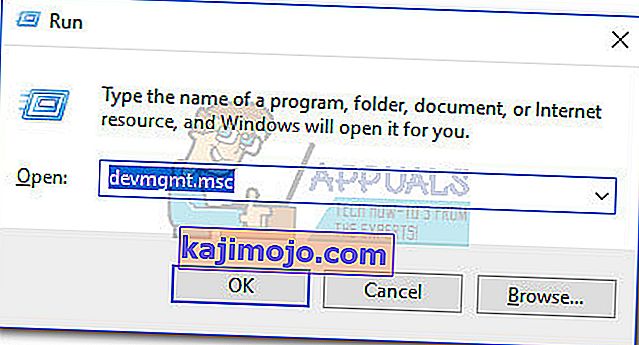
- Померите се надоле до Дисплаи Адаптерс и проширите падајући мени. Кликните десним тастером миша на графички управљачки програм и изаберите Унинсталл Девице .
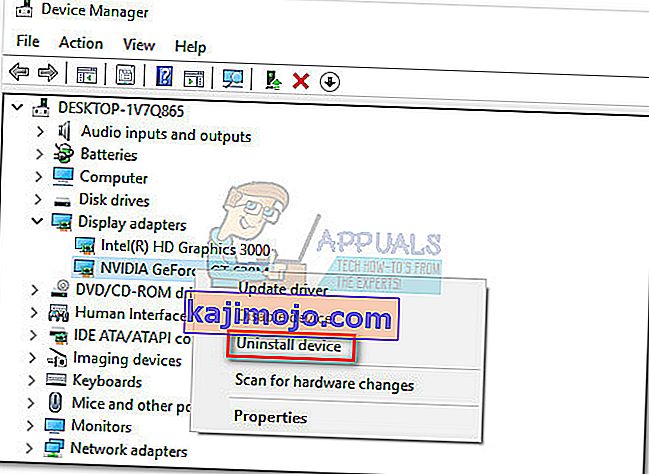 Напомена: У одељку Адаптери за приказ можете видети два различита уноса . То се обично дешава код преносних рачунара и преносних рачунара који имају интегрисану и наменску графичку картицу. У овом случају деинсталирајте оба управљачка програма за адаптер екрана.
Напомена: У одељку Адаптери за приказ можете видети два различита уноса . То се обично дешава код преносних рачунара и преносних рачунара који имају интегрисану и наменску графичку картицу. У овом случају деинсталирајте оба управљачка програма за адаптер екрана. - Преузмите најновију наменску верзију графичког управљачког програма са веб локације произвођача. Да бисте то урадили, посетите овај линк (овде) за Нвидију или овај (овде) за АТИ. Преузмите и инсталирајте најновију верзију управљачког програма у складу са вашим ГПУ моделом и верзијом Виндовс-а.
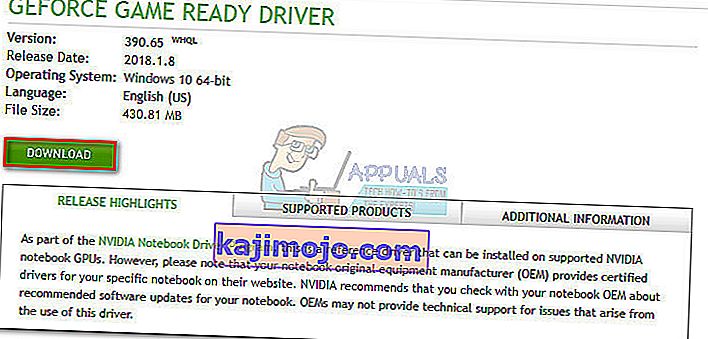 Напомена: Не брините о ручном преузимању интегрисаног графичког управљачког програма ако сте га претходно деинсталирали. Виндовс ће га аутоматски поново инсталирати приликом следећег поновног покретања ако недостаје.
Напомена: Не брините о ручном преузимању интегрисаног графичког управљачког програма ако сте га претходно деинсталирали. Виндовс ће га аутоматски поново инсталирати приликом следећег поновног покретања ако недостаје. - Поново покрените систем и погледајте да ли се понавља пад БСОД-а. Ако се то догоди, пређите на 2. метод .
2. метод: Онемогућите оверцлоцкинг ЦПУ-а или ГПУ-а
Пад БСОД-а повезан са извршном датотеком Нткрнлмп прилично је честа појава на оверклокованим рачунарима. Неки корисници који су наишли на овај проблем успели су да реше проблем уклањањем или смањењем фреквенције такта.
Напомена: Оверцлоцкинг је радња повећања такта компоненте како би се покренула већом брзином. Овај процес се обично примењује на процесоре и графичке процесоре, али друге компоненте такође могу бити оверцлоцкане. Ако нисте сигурни да ли је ваш систем оверцлоцкиран, највероватније није.
Ако тренутно нешто оверцлоцкате, ресетујте фреквенције на подразумеване и погледајте како ваш систем реагује на промену. Ако се падови зауставе, постепено ублажите прилагођену фреквенцију такта док не постигнете стабилно стање и БСОД падови престану.
Имајте на уму да се овај метод односи само на оне који су ручно оверклоковали компоненте (из БИОС-а или наменског услужног програма). Ако ваш рачунар користи технологију коју обезбеђује произвођач и која аутоматски појачава фреквенције процесора на захтев (Интелов Турбо Боост или еквивалентан), немојте га онемогућавати јер то неће имати разлике.
3. метод: Онемогућите Ц-стања и ЕИСТ из БИОС-а
Без обзира на архитектуру рачунара, ваш ОС вероватно користи Ц-стање и ЕИСТ (побољшана технологија Интел СпеедСтеп) за уштеду енергије када је ЦПУ у стању мировања. То се постиже променом напона процесора током празног хода или у другим условима слабог оптерећења. Зависно од вашег ЦПУ модела, ово може резултирати недовољним напоном (поднапоном) који ће покренути случајни БСОД. Овај сценарио је вероватно ако дође до пада система неколико сати након отварања рачунара или када он ништа не ради.
Ову теорију можете тестирати тако што ћете онемогућити две технологије из БИОС-а . Међутим, у зависности од ваше матичне плоче, тачни кораци ће бити различити. У већини верзија БИОС-а две поставке се налазе у менију Напредно> Конфигурација процесора> Управљање напајањем процесора . Затим их поставите на онемогућене и сачувајте своју конфигурацију.

Ако се падови БСОД-а и даље дешавају са онемогућеним Ц-стањем и ЕИСТ-ом , вратите се у БИОС, поново омогућите оба и пређите на доњу методу.
Метод 4: Решавање проблема са неидентичним РАМ меморијама
Испоставило се да је пад система БСОД повезан са нткрнлмп.еке далеко чешћи на рачунарима са неидентичним РАМ меморијама. Имајте на уму да посједовање два РАМ-а од истог произвођача не мора нужно значити да су идентични (фреквенцијски).
Напомена: Цорсаир палице су познате по различитим временима (различите брзине), што подстиче пад БСОД-а.
Ако сте на вашем систему инсталирали два неусклађена РАМ-а, извадите један и погледајте да ли се падови и даље дешавају. Ако се пад БСОД-а не догоди са усамљеним РАМ-ом, то практично доказује да постоји нека врста некомпатибилности узрокована начином на који ваша матична плоча поступа са присуством вишеструких, не-идентичних РАМ-ова. Ако је то случај, можете да решите овај проблем улагањем у одговарајући двоканални РАМ комплет.
У случају да имате само један РАМ, можете га провјерити на било који квар помоћу софтвера који се зове Мемтест . Да бисте олакшали читав процес, следите упутства детаљна у овом чланку (Ваш рачунар има проблем са меморијом).
Ако сте утврдили да ваше РАМ меморије исправно функционишу, пређите на доњу методу.
5. метод: Истраживање неадекватног проблема са ПСУ или исправљачем наизменичне струје
БСОД грешкечесто су повезани са недовољним капацитетом ПСУ (напајања) или неисправним исправљачем наизменичне струје . Испоставило се да су неки корисници успели да зауставе падове БСОД-а повезане са нткрнлмп.еке променом адаптера за напајање или надоградњом на моћнију ПСУ.
Корисници рачунара
Ако сте недавно надоградили једну од својих хардверских компоненти на рачунару, сасвим је могуће да напојна јединица тешко прати нову потрошњу енергије. Имајте на уму да већина ПСУ неће моћи да испоручи излазну снагу која је написана на налепници.
Ако сумњате да је то узрок ваших падова БСОД-а, покушајте да покренете машину са минималним компонентама како бисте што више смањили потрошњу енергије. Можете уклонити наменску звучну картицу (ако је применљиво), искључити напајање ДВД погона и покренути уређај само са једним РАМ-ом. Такође, ако имате СЛИ / ЦроссФире подешавања, покрените рачунар само са једним повезаним ГПУ-ом.
У случају да се падови зауставе док користите машину са минималним компонентама, постоји велика шанса да је крив ваш ПСУ. Али пре него што наставите и купите нови извор напајања, користите калкулатор напајања попут овог (овде) да бисте видели да ли је тренутна ПСУ испод минималних захтева за вашу опрему. Ако јесте, вероватно се исплати инвестирати у моћнији ПСУ.
Корисници преносних рачунара / преносних рачунара
Ако имате пад БСОД-а на преносном рачунару / преносном рачунару, мораћете да проверите исправљач за наизменичну струју. Неки корисници преносних рачунара су грешку поправили заменом исправљача за наизменичну струју. Ову теорију можете тестирати само употребом батерије - напуните батерију до краја док је лаптоп искључен и извадите кабл за напајање пре него што га укључите.
Ако БСОД-а нема падова док је кабл за напајање искључен, вероватно можете претпоставити да пуњач наизменичне струје осцилира у напону и узрокује пад. То се обично дешава код генеричких марки адаптера наизменичног напона и много је вероватније на одговарајућем ОЕМ пуњачу. Али пре него што купите нови пуњач, можете да потврдите да је за то крив употребом волтметра / мултиметра да бисте тестирали да ли АЦ наизменични излаз оглашаваног напона доследно.
Ако сте утврдили да ПСУ / АЦ адаптер није узрок вашег проблема, пређите на следећи метод.
6. метод: Решавање проблема са ВУ проблемом
Неки корисници су идентификовали Виндовс Упдате као кривца за пад БСОД-а повезан са нткрнлмп.еке. То се обично дешава ако је инсталација управљачког програма (инсталирана путем ВУ-а) прекинута неочекиваним искључивањем.
Ако сумњате на ВУ-а као кривца, почните тако што ћете бити сигурни да сте инсталирали све управљачке програме предвиђене за ажурирање путем ВУ-а. Ако се ваш систем бави управљачким програмом којем ВУ онемогућава, следећи поступак може принудно поништити и зауставити БСОД грешку:
- Притисните тастер Виндовс + Р да бисте отворили прозор за покретање. Откуцајте „ цонтрол упдате “ и притисните Ентер да бисте отворили Виндовс Упдате.
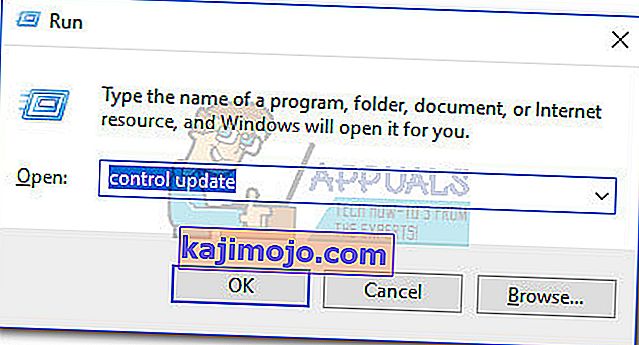
- На картици Виндовс Упдате кликните на дугме Цхецк фор упдатес и инсталирајте све доступне исправке.
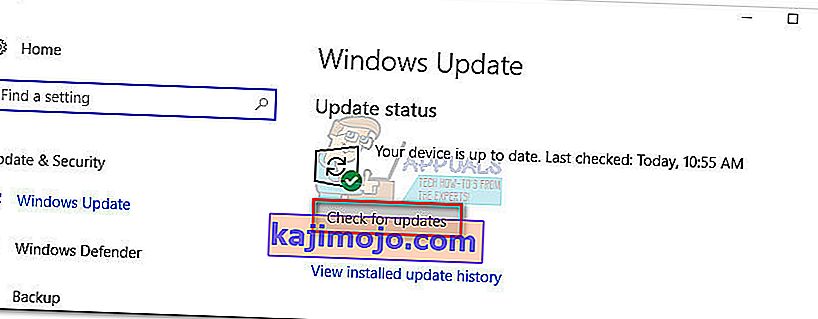
- Када се инсталирају све доступне исправке, поново покрените систем и погледајте да ли је проблем решен. Ако није, следите упутства у наставку.
Коришћење обнављања система за поправљање пада БСОД-а
Испад БСОД-а повезан са нткрнлмп.еке може се испоставити као симптом сломљене / оштећене компоненте за ажурирање система Виндовс. Ако не можете да ажурирате путем ВУ-а (ажурирања не успевају или дуго нису доступна нова ажурирања), вредело би да вратите систем на претходну тачку одакле је компонента исправке радила исправно.
Напомена: Враћање система је алатка за опоравак која вам омогућава да поништите одређене промене извршене на вашем оперативном систему. Схватите то као функцију „поништавања“ за најважније делове система Виндовс.
Ево кратког водича за враћање система на претходну тачку:
- Притисните тастер Виндовс + Р да бисте отворили команду Покрени. Укуцајте рструи и притисните Ентер да бисте отворили Систем Ресторе.
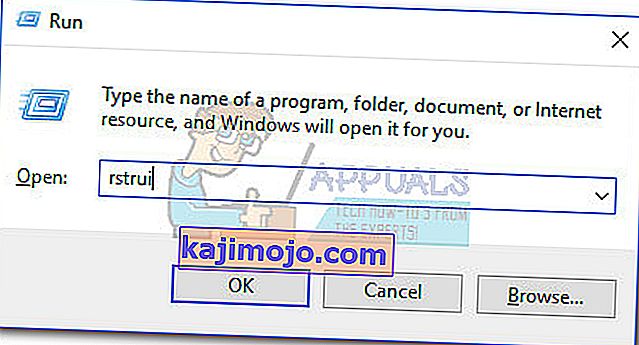
- Притисните Нект у првом прозору, а затим означите поље за потврду Схов море поинтс . Изаберите тачку враћања пре него што је компонента за ажурирање почела да ради неисправно и кликните на дугме Даље .
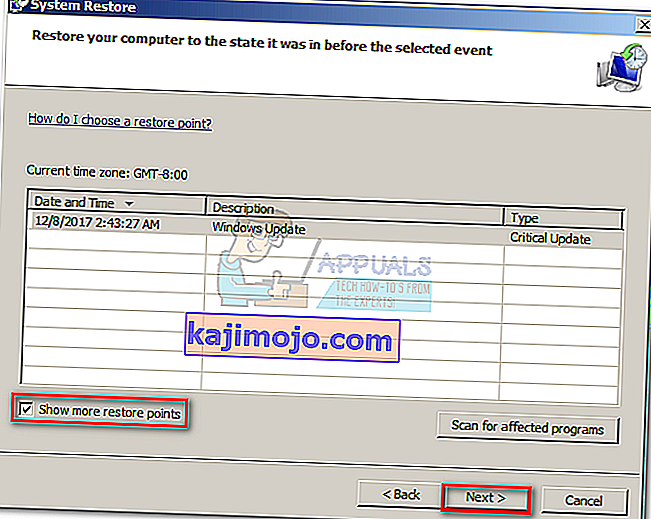
- Притисните Финисх (Заврши), а затим на следећем одзиву кликните Иес (Да) да бисте започели процес обнављања. Када се враћање заврши, рачунар ће се аутоматски поново покренути. Након што се ваш ОС врати на претходну верзију, погледајте да ли су БСОД отказивања престала.

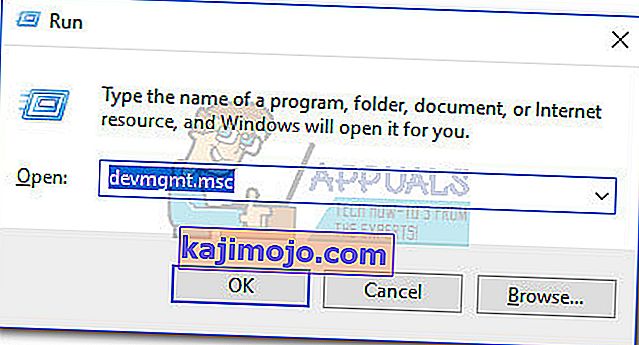
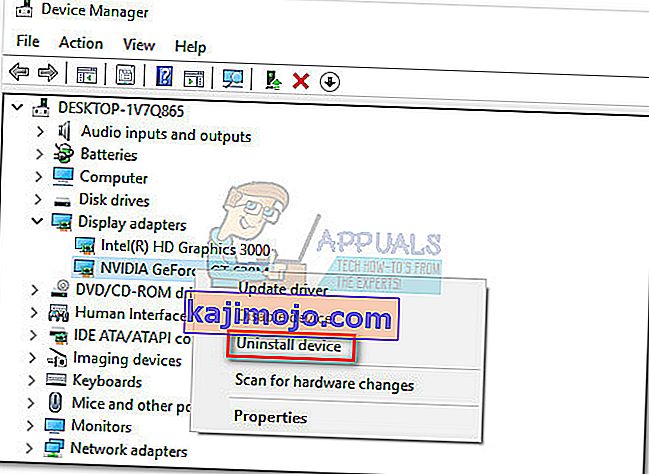 Напомена: У одељку Адаптери за приказ можете видети два различита уноса . То се обично дешава код преносних рачунара и преносних рачунара који имају интегрисану и наменску графичку картицу. У овом случају деинсталирајте оба управљачка програма за адаптер екрана.
Напомена: У одељку Адаптери за приказ можете видети два различита уноса . То се обично дешава код преносних рачунара и преносних рачунара који имају интегрисану и наменску графичку картицу. У овом случају деинсталирајте оба управљачка програма за адаптер екрана.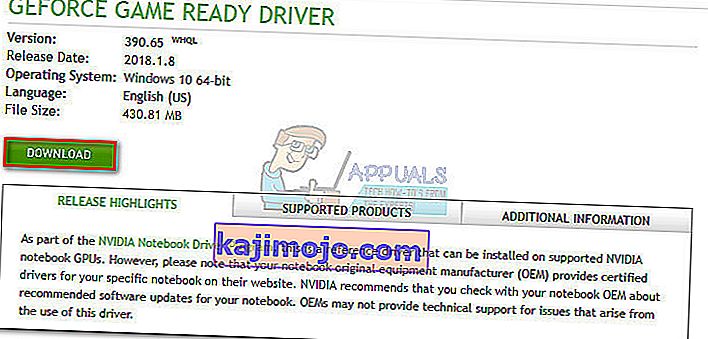 Напомена: Не брините о ручном преузимању интегрисаног графичког управљачког програма ако сте га претходно деинсталирали. Виндовс ће га аутоматски поново инсталирати приликом следећег поновног покретања ако недостаје.
Напомена: Не брините о ручном преузимању интегрисаног графичког управљачког програма ако сте га претходно деинсталирали. Виндовс ће га аутоматски поново инсталирати приликом следећег поновног покретања ако недостаје.